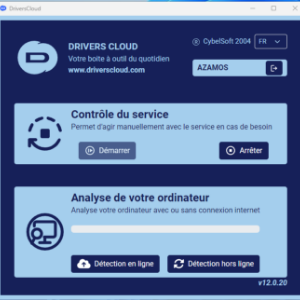Connexion à DriversCloud Créer un compte DriversCloud.com Réinitialisation du mot de passe DriversCloud.com Migration du compte
Mode d’emploi de DriversCloud.com
- 1/16 - Présentation générale du site
- 2/16 - L'intérêt du compte DriversCloud.com
- 3/16 - Page d'accueil
- 4/16 - La page de résumé des fonctionnalités
- 5/16 - Installation du programme DriversCloud.com
- 6/16 - Utilisation du programme DriversCloud
- 7/16 - Les pages de configuration matérielles et logicielles
- 8/16 - La page résumé et le configurateur
- 9/16 - Mettre à jour ses pilotes
- 10/16 - Partager sa configuration
- 11/16 - Détection sans connexion internet
- 12/16 - Générer sa signature
- 13/16 - Analyse des BSOD( écrans bleus de la mort)
- 14/16 - Service de surveillance matérielle
- 15/16 - Centre de paramétrage
- 16/16 - Installation automatique des pilotes
Le Centre de Partage est accessible par l’icône Partager dans la barre de titre au dessus des pages de configurations. Si la configuration est partagée un cercle bleu entoure l’icône de partage.
Le lien de partage est désormais identique au lien de votre configuration privée. Nous déterminons automatiquement le contenu de la page affichée qui sera différent selon le cas ou le propriétaire de la page la consulte ou un autre utilisateur et selon le cas où la configuration a été partagée ou non.
Pour partager une ou plusieurs de vos configurations il suffit de cocher les cases à gauche du nom des différentes machines et ensuite de cliquer sur le bouton générer en bas de la boîte de dialogue. A droite du nom de votre machine une icône PDF est présente. Elle vous permet de générer un rapport PDF complet de la machine sélectionnée.
Les configurations partagées sont disponibles sept jours si vous ne possédez pas de compte. Si vous disposez d’un compte les liens sont permanents. Il est toujours possible plus tard de désactiver le partage d’une configuration ou de la supprimer.
Sur la partie inférieure, vous pouvez choisir les différentes pages que vous voulez afficher. Ce sont des options globales pour l’ensemble de vos machines.
Une fois partagé avec le bouton générer, vous obtenez les liens de partage sous forme de lien direct ou de lien HTML et BBCode pour les forums. Cliquez sur la petite icône à droite pour copier le contenu du lien dans le presse papier. Vous pourrez ainsi diffuser le lien de partage pour vous faire aider.
Enfin tout en bas de la boîte de dialogue, vous pouvez partager votre configuration sur les différents réseaux sociaux(Facebook, Twitter, Google+).